Как напечатать выбранные столбцы вместе на одной странице в Excel?
По умолчанию Excel печатает несмежные (не непрерывные) выбранные столбцы на отдельных страницах. Если вы хотите напечатать выбранные столбцы вместе на одной странице, вот как это сделать.
Печать выбранных столбцов вместе с использованием кода VBA
Легко печатайте выбранные столбцы вместе с помощью удивительного инструмента
Печать выбранных столбцов вместе с использованием кода VBA
Вы можете напечатать несколько выбранных столбцов вместе на одной странице с помощью кода VBA. Пожалуйста, выполните следующие действия.
1. Нажмите клавиши Alt + F11 одновременно, чтобы открыть окно Microsoft Visual Basic for Application.
2. В окне Microsoft Visual Basic for Application нажмите Вставить > Модуль. Затем скопируйте и вставьте следующий код VBA в окно Модуля.
Код VBA: Печать выбранных столбцов вместе
Sub Print_MultiAreas()
Dim xRg As Range
Dim xSht As Worksheet
Dim xArea As Range
Dim xTxt As String
On Error Resume Next
xTxt = ActiveWindow.RangeSelection.Address
Set xRg = Application.InputBox("Please select columns:", "Kutools for Excel", xTxt, , , , , 8)
If xRg Is Nothing Then Exit Sub
Set xSht = Worksheets.Add(After: = Sheets(Sheets.Count))
For Each xArea In xRg.Areas
xArea.Copy Destination: = xSht.Range(xArea.Address)
xSht.Range(xArea.Address).Value = xArea.Value
Next
xSht.PrintPreview
'xSht.PrintOut Copies:=1, Collate:=True, IgnorePrintAreas:=False
Application.DisplayAlerts = False
xSht.Delete
Application.DisplayAlerts = True
xRg.Parent.Activate
End Sub3. Нажмите клавишу F5 для запуска кода. Затем появится диалоговое окно Kutools для Excel, пожалуйста, выберите столбцы, которые нужно напечатать, удерживая клавишу Ctrl и щелкая каждый столбец. И, наконец, нажмите кнопку ОК. См. скриншот:

4. Затем вы получите окно предварительного просмотра печати, нажмите кнопку Печать, чтобы начать печать.
Примечание: Если некоторые из выбранных столбцов не находятся на одной странице, в окне предварительного просмотра нажмите Следующая страница, чтобы просмотреть другие выборки. Они будут напечатаны на отдельных страницах.
Легко печатайте выбранные столбцы вместе с помощью удивительного инструмента
Если работа с кодом VBA кажется вам сложной, вы можете попробовать утилиту Print Multiple Selection Wizard из Kutools для Excel. С помощью этой утилиты вы сможете легко напечатать несколько выбранных столбцов вместе на одной странице всего несколькими щелчками мыши.
1. Выберите столбцы один за другим, удерживая клавишу Ctrl. Затем нажмите Kutools Plus > Печать > Print Multiple Selection Wizard.

2. В диалоговом окне Print Multiple Selections Wizard – Шаг 1 из 3 все ваши выбранные столбцы перечислены в списке, пожалуйста, нажмите кнопку Завершить.
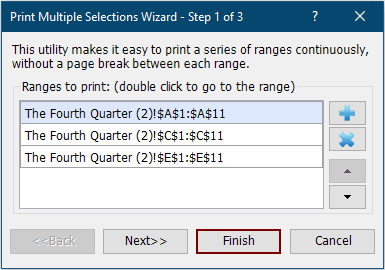
3. Затем все выбранные столбцы извлекаются как объекты и размещаются на пустом листе (по умолчанию все выбранные столбцы размещаются в столбце, вы можете расположить их положение по своему усмотрению). Затем начните печать листа.

Примечание: Если вы хотите указать настройки печати, пожалуйста, нажмите кнопку Далее в этом диалоговом окне Шаг 1 из 3, а затем укажите настройки по вашему усмотрению, как показано на скриншоте ниже.

Kutools для Excel - Усильте Excel более чем 300 необходимыми инструментами. Наслаждайтесь постоянно бесплатными функциями ИИ! Получите прямо сейчас
Лучшие инструменты для повышения продуктивности в Office
Повысьте свои навыки работы в Excel с помощью Kutools для Excel и ощутите эффективность на новом уровне. Kutools для Excel предлагает более300 расширенных функций для повышения производительности и экономии времени. Нажмите здесь, чтобы выбрать функцию, которая вам нужнее всего...
Office Tab добавляет вкладки в Office и делает вашу работу намного проще
- Включите режим вкладок для редактирования и чтения в Word, Excel, PowerPoint, Publisher, Access, Visio и Project.
- Открывайте и создавайте несколько документов во вкладках одного окна вместо новых отдельных окон.
- Увеличьте свою продуктивность на50% и уменьшите количество щелчков мышью на сотни ежедневно!
Все надстройки Kutools. Один установщик
Пакет Kutools for Office включает надстройки для Excel, Word, Outlook и PowerPoint, а также Office Tab Pro — идеально для команд, работающих в разных приложениях Office.
- Комплексный набор — надстройки для Excel, Word, Outlook и PowerPoint плюс Office Tab Pro
- Один установщик, одна лицензия — настройка занимает считанные минуты (MSI-совместимо)
- Совместная работа — максимальная эффективность между приложениями Office
- 30-дневная полнофункциональная пробная версия — без регистрации и кредитной карты
- Лучшее соотношение цены и качества — экономия по сравнению с покупкой отдельных надстроек